So deaktivieren oder aktivieren Sie Caret Browsing in Chrome oder Firefox
Das Kopieren von Inhalten von einigen Webseiten kann manchmal sehr schwierig werden. Sie müssen eine Maus oder ein Trackpad verwenden, um Text auszuwählen und gleichzeitig zu navigieren. Aber nicht mehr mit Caret Browsing . Caret Browsing ist ein Begriff, der für eine Funktion in heutigen Browsern verwendet wird, mit der Sie mit Pfeiltasten auf einer Webseite navigieren können, als wäre es ein Word - Dokument. Caret Browsing ist nicht nur nützlich, sondern für einige Benutzer auch eine natürlichere Art des Lesens. In diesem Beitrag geht es darum, es in Chrome- und Firefox -Browsern zu aktivieren.
Aktivieren Sie Caret Browsing in Firefox
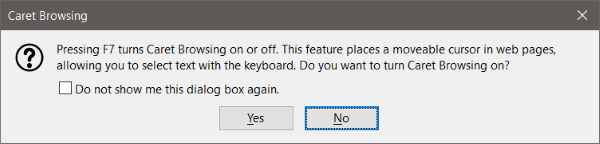
The feature is readily available on Firefox. You can enable it by pressing F7 on your keyboard. F7 is the hotkey associated with Caret Browsing. It is going to be the same for Edge, Firefox and Chrome. Once enabled you can start using navigation keys to move the cursor around. You can also use other keys such as Shift to select text and Ctrl+C to copy it.
Caret Browsing on Firefox is smooth and works if there are a lot of images and tables on the page. To disable it, you can press F7 again.
Enable Caret Browsing on Chrome
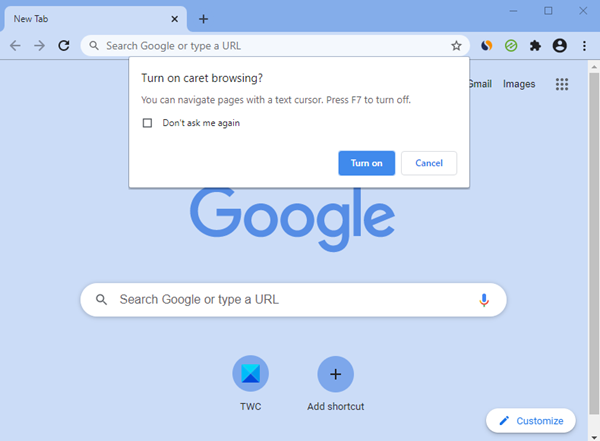
Once the browser is launched, it too can be enabled or disabled using F7.
Wir hoffen, dieser Beitrag hilft Ihnen.
Lesen Sie weiter(Read next) : Aktivieren oder deaktivieren Sie die Caret Browsing-Unterstützung in Windows 10 mit REGEDIT oder GPEDIT(Turn On or Off Caret Browsing Support in Windows 10 using REGEDIT or GPEDIT) .
Related posts
So löschen Sie Cache, Cookies und den Browserverlauf in Chrome und Firefox
Starten Sie das private Surfen in Firefox, Edge, Chrome, Opera, Internet Explorer
Chrome oder Firefox können keine Dateien auf Ihren Computer herunterladen oder speichern
Erfassen oder machen Sie Screenshots nativ im Chrome- oder Firefox-Browser
Deaktivieren, deinstallieren Sie Adobe Flash, Shockwave in Chrome, Firefox, Edge, IE
So verwenden Sie mehrere Download-Ordner in Firefox oder Chrome
Google Chrome vs. Firefox Quantum für Windows PC
Share-Button-Plugins für Chrome-, Firefox- und Edge-Browser
So übersetzen Sie eine Webseite in Chrome, Firefox und Edge
Ändern Sie die Sprache der Benutzeroberfläche für den Chrome- oder Firefox-Browser
Kostenloser Web-Cache-Viewer für Chrome-, Firefox- und Edge-Browser
Was ist Lazy Loading? Aktivieren oder deaktivieren Sie es in Chrome, Firefox, Edge
So deaktivieren Sie den integrierten Passwort-Manager in Chrome, Edge, Firefox
Wie man Flash JETZT in Chrome, Edge, Firefox zum Laufen bringt
FIX: reCAPTCHA funktioniert nicht in Chrome, Firefox oder einem anderen Browser
So deaktivieren Sie die Hardwarebeschleunigung in Chrome oder Firefox
Ist es sicher, Passwörter im Chrome-, Firefox- oder Edge-Browser zu speichern?
Windows Defender Application Guard-Erweiterung für Chrome und Firefox
Eine bestimmte Website kann in Chrome, Edge oder Firefox nicht geöffnet werden
So stoppen Sie automatische Weiterleitungen in Chrome-, Firefox- und Edge-Browsern
